![]() Вы когда-нибудь хотели посмотреть фильм на своем устройстве iOS, но не хотели тратить деньги в iTunes Store, поскольку у вас уже есть DVD? Возможно, вы просто не знаете, как лучше всего кодировать фильмы, чтобы они не только работали на iPhone, iPod Touch и iPad, но и чтобы они выглядели достаточно хорошо. Хотя Apple на самом деле не предоставляет вам простого способа сделать это, с помощью этого простого руководства (и пары дополнительных приложений) вы сможете просматривать свои DVD-диски на любом устройстве iOS. Продолжайте читать и следуйте этим инструкциям, чтобы сэкономить деньги и наслаждаться любимыми фильмами в дороге!
Вы когда-нибудь хотели посмотреть фильм на своем устройстве iOS, но не хотели тратить деньги в iTunes Store, поскольку у вас уже есть DVD? Возможно, вы просто не знаете, как лучше всего кодировать фильмы, чтобы они не только работали на iPhone, iPod Touch и iPad, но и чтобы они выглядели достаточно хорошо. Хотя Apple на самом деле не предоставляет вам простого способа сделать это, с помощью этого простого руководства (и пары дополнительных приложений) вы сможете просматривать свои DVD-диски на любом устройстве iOS. Продолжайте читать и следуйте этим инструкциям, чтобы сэкономить деньги и наслаждаться любимыми фильмами в дороге!
Загрузка программного обеспечения
Первым и самым важным шагом в этом процессе является загрузка необходимого программного обеспечения. Вам понадобятся две отдельные программы — Mac The Ripperи iSquint. По сути, Mac The Ripper копирует или извлекает DVD-диски на жесткий диск, а iSquint преобразует видео для совместимости с устройствами iOS. Mac The Ripper можно загрузить здесь, а iSquint можно загрузить здесь.
Примечание :Вы также м ContentsЗагрузка программного обеспечения
ия DVD в формат, совместимый с iOS. Единственная проблема заключается в том, что Handbrake не поддерживает DVD-диски с защитой от копирования, в отличие от Mac The Ripper.
Использование Mac The Ripper
Первый шаг — вставить выбранный вами DVD в Mac. Откройте Mac Потрошитель. Он прочитает и распознает диск в вашем DVD-приводе. Теперь вам нужно нажать на опцию «Режим» и изменить опцию «Полное извлечение диска» на «Извлечение только заголовка». Убедитесь, что под этими параметрами выбран самый длинный заголовок с надписью «(MF)» или основной функцией. После этого вы можете вернуться на вкладку «Диск» и нажать GO!. В некоторых случаях программа может предложить вам выбрать регион RCE. Если это так, выберите RCE 1 и нажмите GO!. Наконец, выберите место для сохранения файла и позвольте Mac The Ripper выполнить свою работу. Это займет некоторое время.
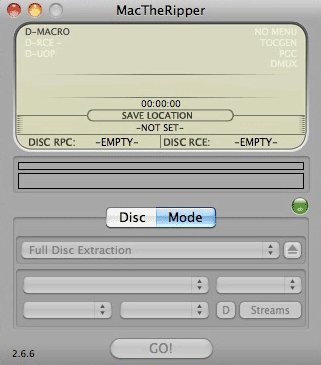
Использование iSquint
После копирования DVD вы можете удалить фильм и полностью закрыть Mac The Ripper. Теперь откройте созданный
Использование Mac The Ripper
» и перетащите элемент в iSquint. Убедитесь, что вы выбрали опцию «Оптимизировать для iPod» и включили «Кодирование H.264». Если вы хотите, вы можете выбрать «Добавить в iTunes». По моему опыту, это доставило мне несколько проблем, поэтому, возможно, вы захотите этого избежать. Лично я отключаю его и просто перетаскиваю файл в iTunes вручную после завершения работы iSquint. Выберите место для сохранения фильма и нажмите «Начать», чтобы начать процесс преобразования. Теперь все, что вам нужно сделать, это подождать, пока файл будет преобразован в видео, совместимое с iOS.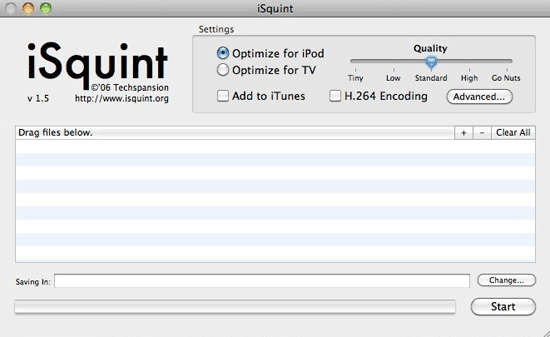
Подведение итогов
Наконец, когда iSquint завершит работу, откройте iTunes и найдите новый видеофайл. Нажмите и перетащите его в свою медиатеку iTunes и добавьте на свое устройство iOS, как и любое другое видео. Теперь, когда вы добавили фильм, выйдите из iSquint и наслаждайтесь им на своем iPhone, iPod touch или iPad!
Знаете ли вы какие-нибудь другие способы конвертировать видео? Может быть, лучше и быстрее? Оставьте нам все свои комментарии ниже!

